时间:2021-05-23 17:34:08 作者:燕花 来源:系统之家 1. 扫描二维码随时看资讯 2. 请使用手机浏览器访问: https://m.xitongzhijia.net/xtjc/20210517/211133.html 手机查看 评论 反馈
大家在使用电脑的过程中总会遇到各种各样的问题,就有win7用户跟小编反应说自己一不小心选错了文件的打开方式,导致该文件再也打不开了,这该怎么办呢?那针对这个问题,小编就给大家讲讲选错打开方式后文件复原的方法吧。
操作步骤:
1、点击开始菜单,在开始菜单的右侧点击控制面板选项。

2、弹出了控制面板窗口,在控制面板窗口之中点击程序选项。

3、弹出了win7的控制面板程序窗口,在其中点击使用指定的程序打开此文件类型选项。

4、出现另外一个窗口,窗口上方有如下文本。


在窗口的下方我们可以看到当前系统之中可以识别的文件列表。在每一个项目之后都有对应的关联软件。这里用户双击自己需要修改的项目。
5、弹出了我们熟悉的打开方式窗口,在窗口之中选择统软件。

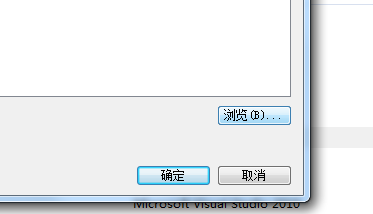
或者用户也是可以点击浏览,选中本地文件系统之中存储的软件程序。
发表评论
共0条
评论就这些咯,让大家也知道你的独特见解
立即评论以上留言仅代表用户个人观点,不代表系统之家立场